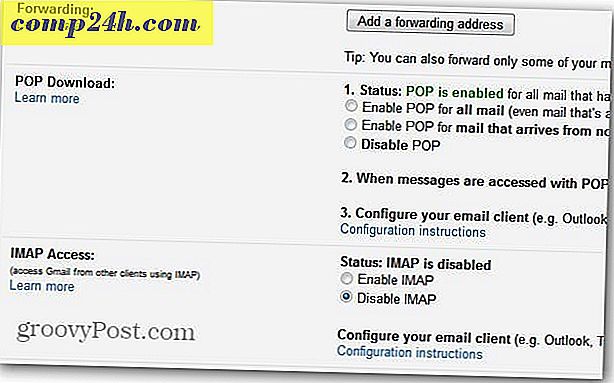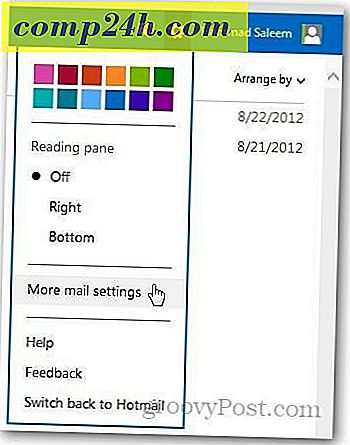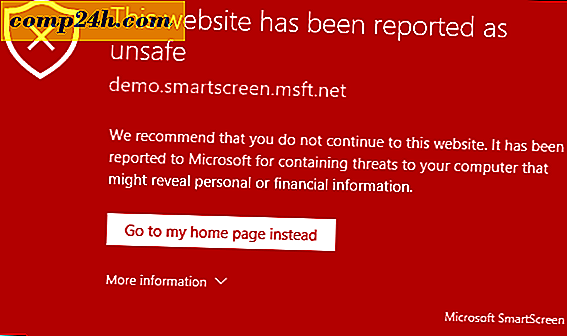Sådan gemmer du Word 2010-dokumenter til visning med miniaturebillede

Som en hårdtarbejdende professionel har du sandsynligvis hundredvis af dokumenter gemt på din computer. Når det kommer til at finde dem, fungerer tags godt, men ulempen er, at tagging dokumenter kan tage meget tid. Der er en bedre måde at finde det dokument, du leder efter ... Faktisk er der - denne groovy teknik giver dig mulighed for at finde dem visuelt via miniaturebilleder.
Sådan gemmes dokumenter til visning med miniaturebillede [Screencast]
Sådan gemmes dokumenter til visning med miniaturebillede [trin for trin]
Trin 1 - Klargør dit dokument
Åbn dit kontorsdokument og sørg for, at det er klar til at blive gemt.
Trin 2 - Gem som med en miniaturebillede
Start med at gå til File> Save As (eller Save) .

Vælg derefter en placering og navngiv filen, og kryds af afkrydsningsfeltet Lille gemme miniaturebillede .

Dokumentets miniaturebillede vil blive synligt, når du blader til det sted, hvor du har gemt din fil i Windows Stifinder.

Færdig!
Enkel ret? Dette nemme trick vil helt sikkert hjælpe dig med at finde dine dokumenter hurtigt! Hvis du leder efter et andet groovt tip til hurtigt at finde genstande eller bogmærker inde i et Office 2010-dokument, skal du se vores groovy guide om, hvordan du bruger bogmærker i Office 2010.